RuneScape 從網站加載遊戲配置時出錯
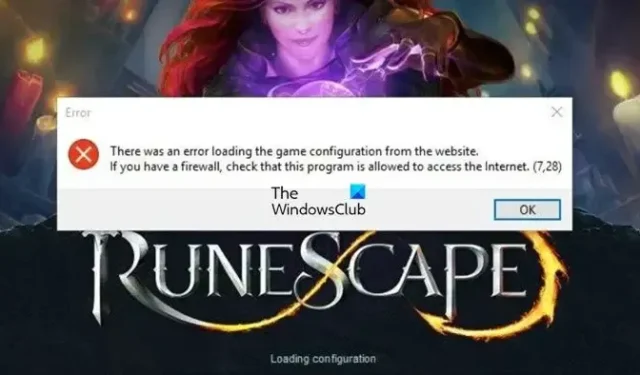
RuneScape是一款奇幻多人在線遊戲。然而,最近,一些用戶反映他們無法啟動遊戲,反而他們的屏幕被錯誤所困擾。當嘗試這樣做時,他們看到從RuneScape的網站加載遊戲配置時出錯。幸運的是,您在正確的時間出現在正確的地點,因為我們將詳細討論該主題。以下是用戶看到的確切錯誤消息:
錯誤
從網站加載遊戲配置時出錯。
如果您有防火牆,請檢查是否允許此程序訪問 Internet。
修復 Runescape 從網站加載遊戲配置時出錯
如果您在 Runescape 中看到 There was an error loading the game configuration from the website,請執行以下解決方案:
- 暫時禁用殺毒軟件,然後允許遊戲通過防火牆
- 切換到不同的瀏覽器
- 更改鍵盤佈局
- 刷新 DNS,重置 Winsock 和 IP
- 驗證遊戲文件
- 切換到谷歌 DNS
讓我們開始吧。
1] 暫時禁用防病毒軟件,然後允許遊戲通過防火牆
您設備上的第三方防病毒軟件可能會阻止某些遊戲文件在您的系統上運行。繼續並暫時禁用防病毒軟件,然後啟動遊戲。如果禁用它們不起作用,請暫時卸載殺毒軟件並檢查是否相同。如果禁用防病毒軟件可以解決問題,我們可以將游戲列入白名單或將其添加到例外列表中。如果您沒有使用第三方防病毒軟件,您可以暫時禁用 Windows 防火牆,如果可行,則允許遊戲通過防火牆。
2]切換到不同的瀏覽器
我們用來訪問遊戲的瀏覽器可能是罪魁禍首。在這種情況下,有三種方法可以幫助我們解決問題,首先,只需啟動瀏覽器,以便加載新的緩存;其次,清除網絡瀏覽器中所有存儲的緩存和 cookie。過時和大量的瀏覽數據會導致瀏覽器性能問題並觸發“加載遊戲配置”錯誤。
最後,使用不同的瀏覽器訪問 Runescape。如果您遇到特定於瀏覽器的問題,Runescape 將在您桌面上的不同瀏覽器中運行。例如,如果 Microsoft Edge 是您的默認瀏覽器,請嘗試在 Chrome 上運行它。
3]更改鍵盤佈局
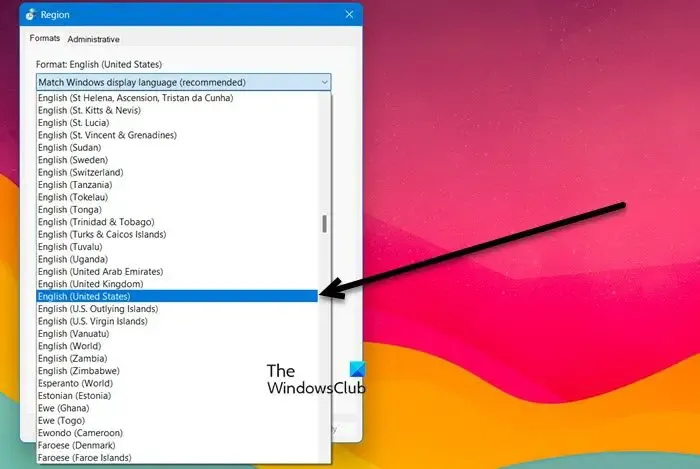
這聽起來可能有點奇怪或開箱即用,但如果 Runescape 未加載,我們可以更改鍵盤佈局以使其工作。我們將做同樣的事情,然後檢查它是否有效。但是,由於我們要將鍵盤佈局從默認更改為您正在使用的佈局,因此不會有任何損失。為此,請按照以下規定的步驟操作:
- 單擊 Win + R 打開運行,鍵入 Control,然後按 Enter。
- 在右上角的搜索框中鍵入“地區”,然後單擊它。
- 選擇“格式”選項卡並將選項從“默認”調整為“英語(美國)”。
- 最後,單擊“應用”按鈕,然後單擊“確定”以保存更改。
重新啟動您的設備並啟動 Runescape 客戶端,看看您是否能夠進入。
4]刷新DNS,重置Winsock和IP
加載問題是由於互聯網連接問題導致的,可以追溯到損壞的 DNS 緩存。重置或刷新此緩存可以輕鬆解決其中許多問題。這是刷新 Windows DNS 緩存的方法:
- 搜索“命令提示符”,然後右鍵單擊它並選擇“以管理員身份運行”。
- 輸入以下內容並按 Enter:
ipconfig /flushdns - 接下來,鍵入以下命令並按 Enter。
ipconfig /registerdns
此命令將幫助我們重新註冊我們系統上使用的程序的 DNS 記錄。
如果這不起作用,請在命令提示符中運行命令以重置 Winsock。
netsh winsock reset
我們也可以使用下面提到的命令釋放和更新IP。
ipconfig /release ipconfig /renew
重置IP後,我們可以重啟系統,然後啟動遊戲。
5]驗證遊戲文件
如果文件損壞,我們的遊戲將無法啟動。遊戲文件損壞是很常見的,尤其是當他們嘗試下載更新時。不管它為什麼損壞,請按照規定的步驟修復遊戲文件。
- 打開蒸汽。
- 去圖書館。
- 右鍵單擊遊戲並選擇屬性。
- 單擊本地文件,然後單擊驗證遊戲文件的完整性。
這需要一些時間,所以,讓我們完成這個過程,然後啟動遊戲。
6]切換到谷歌DNS
更改為 Google DNS 服務器,因為遊戲服務器可能不允許您分配的 DNS,因此會出現錯誤。有時切換到公共 DNS 可以改善和加強您的 Internet 連接和安全性。以下是您可以執行相同操作的方法:
- 單擊 Win+ R 打開運行對話框
- 鍵入 ncpa.cpl。啟動網絡連接窗口。
- 右鍵單擊您當前的活動互聯網連接,然後單擊“屬性”。
- 選擇Internet 協議版本 4 (TCP/IPv4)選項並單擊屬性選項。
- 選擇使用以下 DNS 服務器地址選項並在相應字段中鍵入以下地址:
Preferred DNS server: 8.8.8.8
Alternate DNS server: 8.8.4.4 - 現在返回到上一個屏幕並單擊Internet 協議版本 6 (TCP/IPV6)選項 >屬性。
- 選擇使用以下 DNS 服務器地址選項並在給定字段中輸入以下地址:
Preferred DNS server: 2001:4860:4860::8888Alternate DNS server: 2001:4860:4860::8844 - 最後,選擇 Apply > OK 按鈕切換到 Google DNS Server。
現在,啟動並查看問題是否仍然存在。
希望您可以使用本文中提到的一種或多種解決方案來解決問題。
為什麼 RuneScape 卡在加載應用程序資源上?
當我們使用 HDMI 電纜連接到另一個屏幕時,RuneScape 會卡在加載應用程序資源屏幕上。在這種情況下,只需拔下所有電纜,重新啟動計算機,然後再插入所有電纜。這將為您完成這項工作。



發佈留言